Crear una directiva para el MDM de iOS: cuenta de Exchange ActiveSync
Esta política rige todos los ajustes del dispositivo iOS. Esta configuración se aplica tanto a los dispositivos iOS ABM como a los que no son ABM.
•Los ajustes exclusivos para ABM se indican con un icono de ABM ![]() . Estos ajustes solo se aplicarán a dispositivos iOS inscritos en el portal de ABM de Apple. Le recomendamos que no personalice estos ajustes exclusivos para ABM al crear una política para dispositivos iOS que no son ABM.
. Estos ajustes solo se aplicarán a dispositivos iOS inscritos en el portal de ABM de Apple. Le recomendamos que no personalice estos ajustes exclusivos para ABM al crear una política para dispositivos iOS que no son ABM.
•Algunos ajustes solo pueden aplicarse a un dispositivo iOS con una determinada versión de iOS. Estos ajustes están marcados con un icono que representa la versión de iOS; por ejemplo, iOS versión 11.0 y posteriores ![]() .
.
•Si aparecen ambos iconos (icono de ABM e icono de la versión de iOS) junto a un ajuste concreto, el dispositivo debe cumplir ambos requisitos para que no falle la gestión del ajuste.
Vea el siguiente caso de ejemplo, en el que se explica cómo utilizar la política MDM de iOS cuando se quiere configurar una cuenta de correo de Microsoft Exchange:
Puede usar esta directiva para configurar una cuenta de correo, contactos y calendario de Microsoft Exchange en los dispositivos móviles iOS del usuario. La ventaja de usar una directiva de este tipo es que solo tendrá que crear una directiva, que posteriormente podrá aplicar a numerosos dispositivos móviles con iOS sin necesidad de configurar cada uno de ellos por separado. Esto es posible gracias a los atributos del usuario de Active Directory. Debe especificar una variable, por ejemplo ${exchange_login/exchange}, que se sustituirá con un valor del AD de un usuario concreto.
Si no usa Microsoft Exchange o Exchange ActiveSync, puede configurar manualmente cada uno de los servicios (Cuentas de correo, Cuentas de contactos, Cuentas LDAP, Cuentas de calendario y Cuentas de calendario suscritas).
En el siguiente ejemplo se muestra cómo crear y aplicar una nueva directiva para configurar automáticamente el correo, los contactos y el calendario para cada usuario de dispositivo móvil iOS utilizando el protocolo Exchange ActiveSync (EAS) para sincronizar estos servicios.
Antes de empezar a configurar esta política, asegúrese de haber dado ya los pasos descritos en Administración de dispositivos móviles. |
Básico
Escriba el Nombre de esta directiva. El campo Descripción es opcional.
Configuración
Seleccione ESET MDM para iOS/iPadOS en la lista desplegable, haga clic en Otros para desplegar las categorías y, a continuación, haga clic en Modificar junto a Cuentas de Exchange ActiveSync.
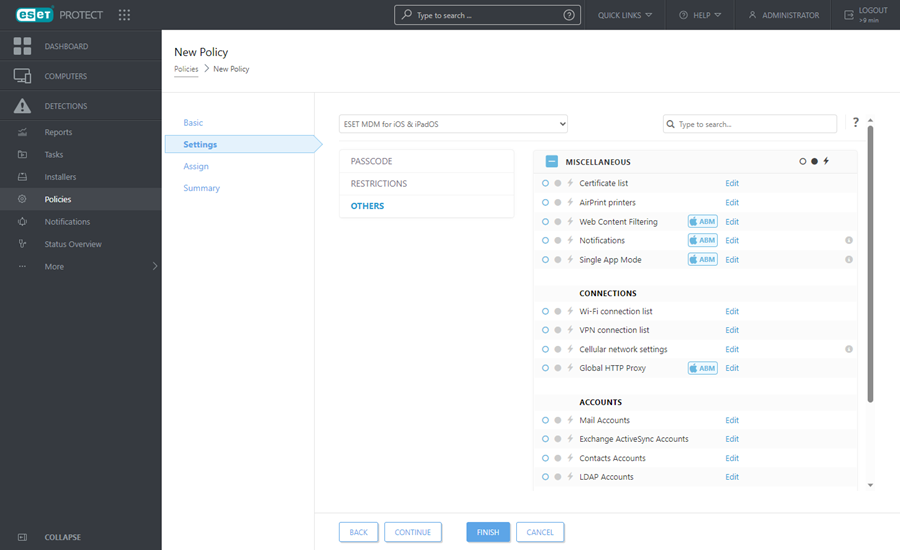
Haga clic en Añadir y especifique los datos de su cuenta de Exchange ActiveSync. Puede usar variables para determinados campos (seleccionar en la lista desplegable), como Usuario o Dirección de correo electrónico. Las variables se sustituirán por los valores reales de Usuarios del ordenador cuando se aplique una política.
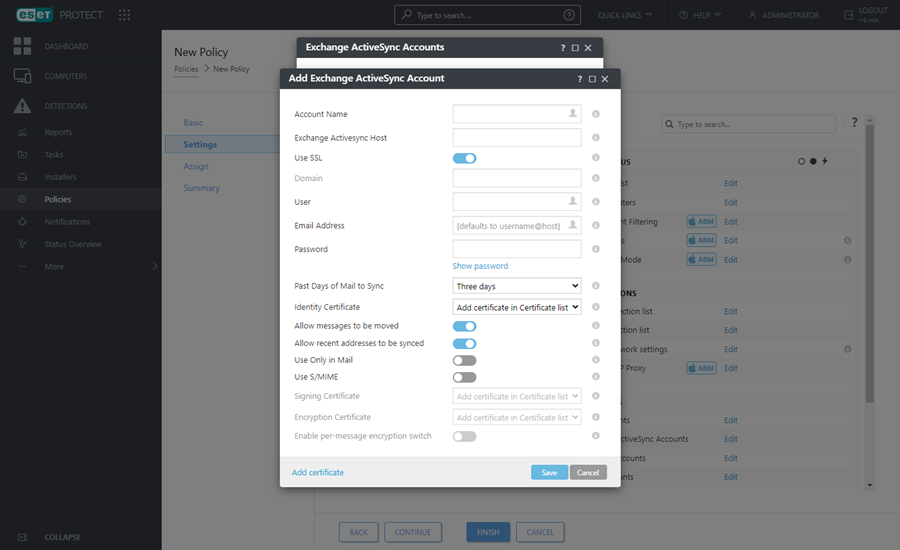
•Nombre de cuenta: escriba el nombre de la cuenta de Exchange.
•Host de Exchange ActiveSync: especifique el nombre de host de la instancia de Exchange Server o su dirección IP.
•Usar SSL: esta opción está activada de forma predeterminada. Especifica si la instancia de Exchange Server utiliza la capa de sockets seguros (SSL) para autenticación.
•Dominio: este campo es opcional. Puede especificar el dominio al que pertenece esta cuenta.
•Usuario: nombre de conexión a Exchange. Seleccione la variable correspondiente en la lista desplegable para usar el atributo de Active Directory para cada usuario.
•Dirección de correo electrónico: seleccione la variable correspondiente en la lista desplegable para usar un atributo de Active Directory para cada usuario.
•Contraseña: opcional. Se recomienda dejar este campo en blanco. Si se deja en blanco, se pedirá a los usuarios que creen sus propias contraseñas.
•Días anteriores de correo para sincronizar: seleccione el número de días anteriores de correo para sincronizar desde la lista desplegable.
•Certificado de la identidad: credenciales de conexión a ActiveSync.
•Permitir el movimiento de mensajes: si esta opción está activada, los mensajes se pueden mover de una cuenta a otra.
•Permitir la sincronización de direcciones recientes: si esta opción está activada, el usuario podrá sincronizar las direcciones utilizadas recientemente en varios dispositivos.
•Usar solo en Mail: active esta opción si solo quiere permitir el uso de la aplicación Mail para enviar mensajes de correo electrónico saliente desde esta cuenta.
•Usar S/MIME: active esta opción para usar el cifrado S/MIME con los mensajes de correo electrónico salientes.
•Certificado de firma: credenciales para la firma de los datos MIME.
•Certificado de cifrado: credenciales para el cifrado de los datos MIME.
•Activar selector de cifrado por mensaje: permita al usuario elegir si desea cifrar cada mensaje.
Si no especifica un valor y deja el campo en blanco, se pedirá a los usuarios de los dispositivos móviles que introduzcan este valor. Por ejemplo una Contraseña. |
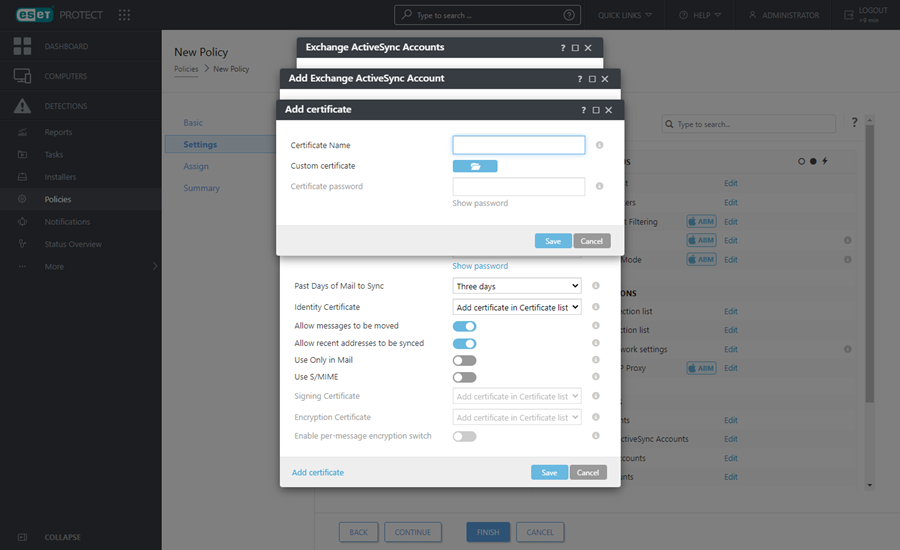
•Agregar certificado: puede añadir certificados de Exchange específicos (Identidad del usuario, Firma digital o Certificado de cifrado) en caso de ser necesario.
con los pasos anteriores puede añadir varias cuentas de Exchange ActiveSync, si lo desea. De esta forma habrá más cuentas configuradas en un dispositivo móvil. Si es necesario, también puede modificar las cuentas existentes. |
Asignar
Especifique los clientes (ordenadores individuales/dispositivos móviles o grupos enteros) que vayan a ser los destinatarios de esta política.
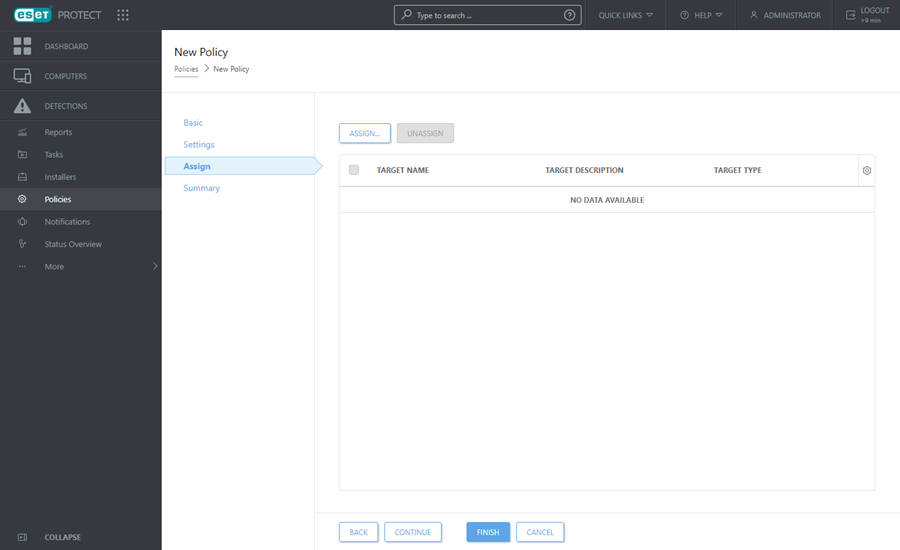
Haga clic en Asignar para mostrar todos los grupos estáticos y dinámicos así como sus miembros. Seleccione los ordenadores o grupos que desee y haga clic en Aceptar.
Para asignar todos los ordenadores de un grupo, asigne el grupo en lugar de ordenadores individuales para evitar que Web Console se ralentice. Web Console muestra una advertencia si selecciona un gran número de ordenadores. |
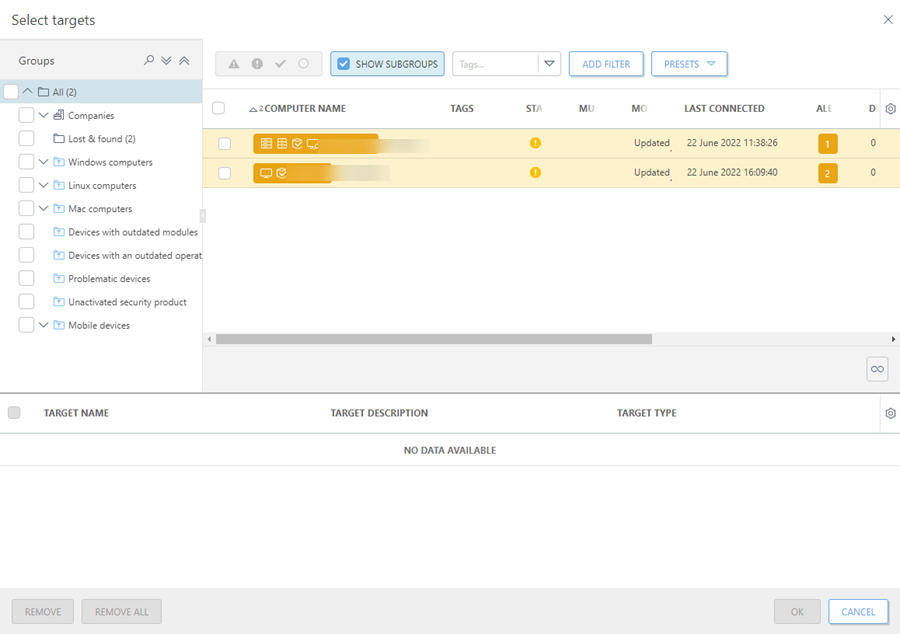
Resumen
Revise las opciones de esta directiva y haga clic en Finalizar. La política se aplica a los destinos después de su siguiente conexión con ESET PROTECT Server (en función del intervalo de conexión del agente).